В современной жизни наш смартфон стал настолько важным инструментом, что в нем хранятся не только наши рабочие и личные контакты, но и ценные воспоминания. Но что делать, если вы хотите полностью очистить список контактов на вашем iPhone? Это может понадобиться, например, при продаже устройства или передаче его другому человеку.
Несмотря на то, что удаление всех контактов может показаться несложной задачей, многие пользователи сталкиваются с проблемой в процессе поиска подходящего метода. Однако, есть один быстрый и простой способ, который позволит вам избавиться от всех контактов на вашем iPhone всего за несколько простых шагов.
Прежде чем приступить к этому процессу, важно осознать, что после удаления контактов они будут невозможно восстановить. Поэтому перед выполнением данных действий необходимо создать резервную копию контактов на компьютере или в облачном хранилище iCloud, чтобы сохранить их на будущее, если потребуется.
Методы удаления контактов на iPhone

Удаление контактов на iPhone может быть необходимо по разным причинам. Ниже представлены несколько простых методов, которые помогут вам быстро и без лишних хлопот удалить все контакты на вашем iPhone.
1. Удаление контактов вручную:
Первый способ - это удаление контактов вручную через приложение "Контакты". Откройте приложение, найдите контакт, который хотите удалить, нажмите на него и выберите опцию "Изменить". Далее прокрутите страницу до самого низа и нажмите кнопку "Удалить контакт". Подтвердите удаление, и контакт будет удален.
2. Удаление контактов с помощью iCloud:
Второй способ - это использование облачного сервиса iCloud для удаления контактов. Перейдите в настройки вашего iPhone, найдите раздел "iCloud" и войдите в него. Включите опцию "Контакты" и синхронизируйте ваше устройство с облачным хранилищем. После этого зайдите на веб-сайт iCloud.com, войдите в свой аккаунт и откройте раздел "Контакты". Здесь вы сможете увидеть и редактировать все свои контакты. Чтобы удалить контакт, просто нажмите на него правой кнопкой мыши и выберите опцию "Удалить".
3. Удаление контактов с помощью сторонних приложений:
Третий способ - это использование сторонних приложений из App Store, которые предлагают инструменты для удаления контактов. Просто найдите и установите подходящее приложение на свой iPhone, запустите его и выберите опцию удаления контактов. Это может быть быстрый и удобный способ удаления большого количества контактов одновременно.
Заметка:
Перед удалением всех контактов на своем устройстве убедитесь, что у вас есть резервная копия важных данных, чтобы избежать возможной потери информации. Используйте iCloud или другие методы резервного копирования, чтобы сохранить все необходимые контакты и другую важную информацию.
Выбрав один из вышеперечисленных методов, вы сможете быстро и безопасно удалить все контакты на вашем iPhone.
Используйте встроенную функцию
Удаление всех контактов с iPhone может показаться сложной задачей, но на самом деле существует простой и быстрый способ справиться с этим. Вам просто нужно воспользоваться встроенной функцией, доступной в настройках вашего iPhone.
Чтобы удалить все контакты, следуйте этим простым шагам:
- Откройте настройки на вашем iPhone.
- Прокрутите вниз и найдите раздел "Контакты".
- В разделе "Контакты" выберите опцию "Удалить все контакты".
- Подтвердите действие, нажав на кнопку "Удалить контакты".
После выполнения этих простых шагов все ваши контакты будут немедленно удалены с вашего iPhone. Обратите внимание, что эта операция необратима, поэтому рекомендуется сделать резервную копию всех важных контактов, прежде чем производить удаление.
Теперь вы знаете, как быстро и просто удалить все контакты с iPhone, используя встроенную функцию. Не забудьте сделать резервную копию или экспортировать важные контакты перед удалением, чтобы избежать потери данных.
Удалите синхронизацию контактов
Если вы хотите полностью удалить все контакты на iPhone, вы можете отключить синхронизацию контактов с iCloud, Gmail или другими учетными записями. Следуйте этим простым шагам, чтобы выполнить данную процедуру:
Шаг 1: Откройте Настройки на вашем iPhone и нажмите на ваше имя в верхней части экрана.
Шаг 2: Прокрутите вниз и выберите iCloud или учетную запись, которую вы хотите отключить.
Шаг 3: Отключите переключатель Контакты. Это приведет к удалению всех контактов, связанных с этой учетной записью с вашего iPhone.
Шаг 4: Если у вас есть несколько учетных записей синхронизации контактов, повторите шаги 2 и 3 для каждой учетной записи, которую вы хотите отключить.
Примечание: При отключении синхронизации контактов, они не удаляются непосредственно с вашего iPhone. Они больше не будут обновляться или синхронизироваться с вашей учетной записью, но они могут остаться на вашем устройстве.
Следуя этим шагам, вы сможете удалить синхронизацию всех контактов на вашем iPhone и очистить его от всех сохраненных данных.
Воспользуйтесь сторонним приложением
Если вы ищете быстрый и простой способ удалить все контакты на iPhone, можете воспользоваться сторонним приложением. На App Store есть несколько приложений, которые помогут вам удалить все контакты сразу.
Одним из таких приложений является "Delete Contacts+". С помощью этого приложения вы можете быстро и легко удалить все контакты на своем iPhone. Просто скачайте приложение из App Store, установите его и следуйте инструкциям на экране. Приложение позволит вам выбрать все контакты и удалить их одним нажатием кнопки.
Кроме "Delete Contacts+" на App Store есть и другие приложения, специально разработанные для удаления всех контактов на iPhone. Вы можете выбрать любое из них и установить на свое устройство.
Важно помнить, что перед удалением всех контактов рекомендуется создать резервную копию данных. Так вы сможете восстановить контакты в случае необходимости. Вы можете использовать iCloud или iTunes для создания резервной копии данных на iPhone.
Как сохранить контакты перед удалением
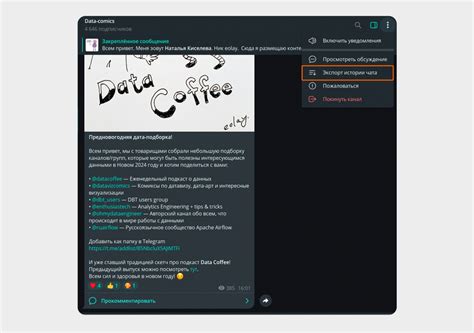
Перед тем, как удалить все контакты на iPhone, рекомендуется сохранить их копию. Вот несколько способов, как это сделать:
- С использованием iCloud: откройте настройки на своем устройстве, нажмите на свое имя в верхней части экрана, затем выберите "iCloud". Включите "Контакты" и дождитесь синхронизации со своим аккаунтом iCloud. Таким образом, ваши контакты будут сохранены и доступны на другом устройстве или после восстановления данных.
- С использованием iTunes: подключите ваш iPhone к компьютеру и запустите iTunes. В разделе устройства выберите ваш iPhone и перейдите во вкладку "Информация". Установите флажок рядом с "Синхронизировать контакты" и выберите, какую программу для управления контактами вы хотите использовать (например, Outlook или адресную книгу Mac). Нажмите на кнопку "Применить", чтобы сохранить контакты на компьютере.
- С использованием сторонних приложений: в App Store есть различные приложения для резервного копирования контактов. Установите одно из них на ваш iPhone и следуйте инструкциям, чтобы сохранить копию своих контактов.
Прежде чем удалить все контакты, убедитесь, что вы создали резервную копию и можете получить к ней доступ в случае необходимости.
Создайте резервную копию через iCloud
Чтобы создать резервную копию через iCloud, выполните следующие шаги:
1. Подключите устройство к Wi-Fi сети.
2. Зайдите в настройки iPhone и нажмите на своё имя в верхней части экрана.
3. Нажмите на iCloud и затем на "iCloud Backup".
4. Убедитесь, что опция "iCloud Backup" включена.
5. Нажмите на "Создать резервную копию сейчас".
После выполнения этих шагов, ваш iPhone начнет создание резервной копии данных на iCloud. Этот процесс может занять некоторое время, в зависимости от размера данных.
После завершения резервного копирования, вы можете быть уверены, что ваши контакты будут сохранены и доступны для восстановления в будущем.
Используйте iTunes для синхронизации
Если вы ищете быстрый и простой способ удалить все контакты на iPhone, вы можете воспользоваться программой iTunes. Это приложение позволяет синхронизировать ваш iPhone с компьютером и управлять всеми данными на устройстве.
Чтобы удалить все контакты с помощью iTunes, следуйте этим простым шагам:
- Подключите ваш iPhone к компьютеру с помощью USB-кабеля.
- Откройте iTunes на компьютере.
- Выберите ваш iPhone в разделе "Устройства".
- Перейдите на вкладку "Информация".
- Убедитесь, что включена опция "Синхронизировать контакты".
- Выберите "Все контакты" и нажмите на кнопку "Применить" или "Синхронизировать".
Обратите внимание: перед удалением всех контактов с вашего iPhone, рекомендуется создать резервную копию данных. Это позволит вам сохранить важную информацию в случае нежелательных последствий.
После синхронизации ваш iPhone будет обновлен и все контакты будут удалены. Пожалуйста, убедитесь, что вы хотите удалить все контакты из вашего iPhone, прежде чем продолжить. Этот процесс необратимый и все данные будут безвозвратно удалены.
Используя iTunes для синхронизации, вы можете быстро и легко удалить все контакты на вашем iPhone. Это полезно, если вам необходимо очистить весь список контактов или начать с чистого листа.
Экспортируйте контакты в файл
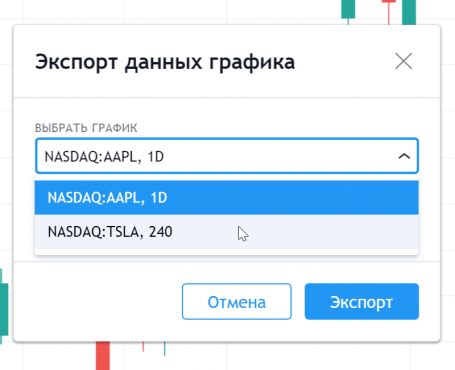
Если у вас есть необходимость сохранить контакты перед удалением, вы можете экспортировать их в файл. Это позволит вам восстановить контакты в будущем или перенести их на другое устройство.
Чтобы экспортировать контакты на iPhone, выполните следующие шаги:
| Шаг 1: | На вашем iPhone откройте приложение "Контакты". |
| Шаг 2: | Выберите контакты, которые вы хотите экспортировать. Вы можете выбрать всех контакты или только определенные группы. |
| Шаг 3: | Нажмите на значок "Поделиться", который вы найдете внизу экрана. Он похож на квадрат с стрелкой вверх. |
| Шаг 4: | В появившемся меню выберите опцию "Экспорт в файл". |
| Шаг 5: | Выберите формат файла, в который вы хотите экспортировать контакты. Например, вы можете выбрать формат VCF, который совместим с большинством устройств и приложений. |
| Шаг 6: | Выберите место сохранения файла и нажмите кнопку "Сохранить". |
Теперь у вас есть файл с экспортированными контактами, который можно хранить в безопасном месте или использовать для восстановления контактов в будущем.